微信电脑怎么开直播 电脑端微信直播怎么开启
更新时间:2024-05-18 11:06:49作者:xtliu
在当今社交媒体的盛行下,微信已经成为了人们生活中不可或缺的一部分,而随着直播的兴起,许多人也开始关注如何在微信电脑端开启直播。微信电脑怎么开直播?电脑端微信直播怎么开启?这些问题成为了许多人关注的焦点。在这个信息爆炸的时代,如何利用微信直播功能,吸引更多的关注者,成为了许多人需要探讨和学习的问题。接下来我们将为大家介绍一些方法,帮助大家在微信电脑端开启直播。
操作方法:
1.打开电脑端微信,找到需要开直播的群。
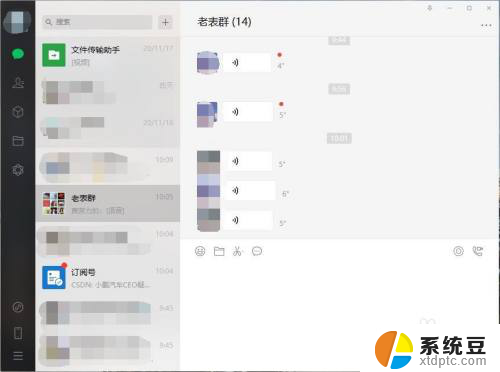
2.找到输入栏右上角的“圆圈”,这个按钮就是开启直播的功能按钮。
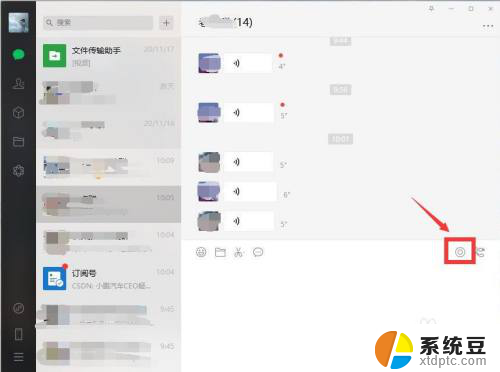
3.点击了直播按钮,第一次会弹出“微信直播及相关功能的使用条款“
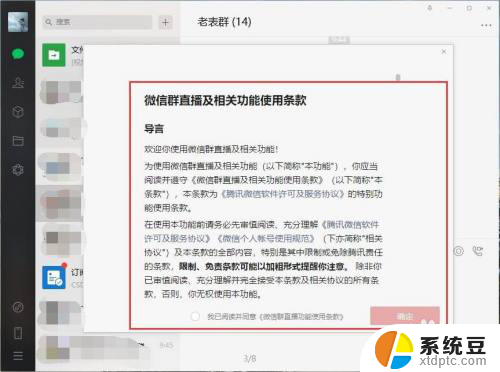
4.看完条款,可以选中底部”我已阅读并同意“,点击”确定“按钮。
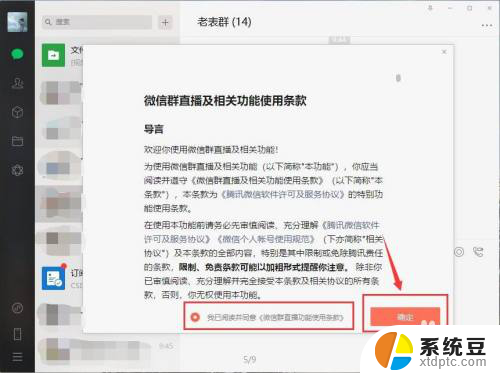
5.协议就会关闭。再点击”圆圈“按钮,弹出菜单选中”开始直播“选项
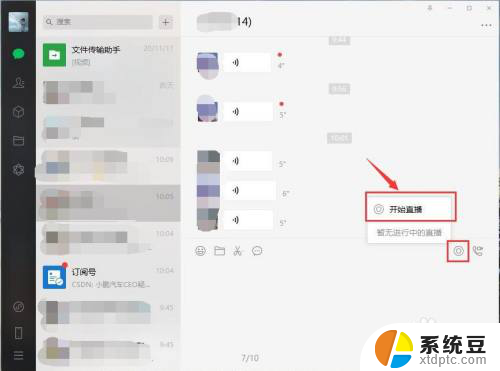
6.此时就会弹出预览调试直播框:
中间显示自己的画面;
底部左侧可以调试摄像头、麦克风、屏幕分享
右侧”开始直播“按钮。
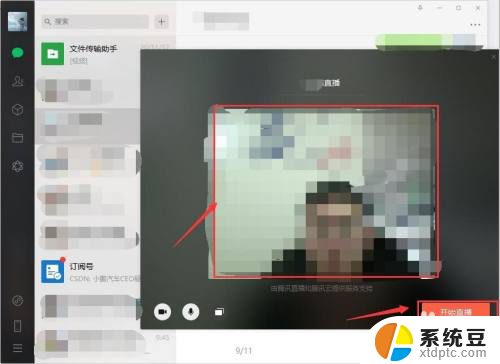
7.选中屏幕分享按钮,可以进行分享自己电脑桌面。如果你电脑有连接多台显示器,可以选择你要共享的显示器,也可以关闭屏幕分享。
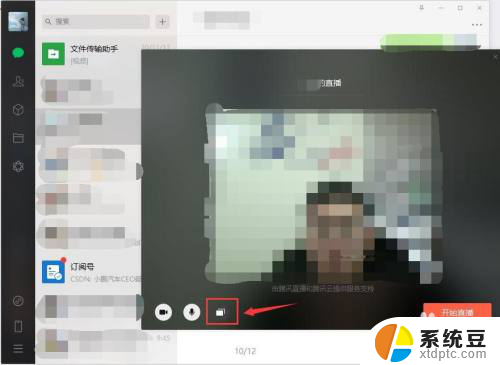

8.回到预览直播框,可以点击”开始直播“进行直播了。
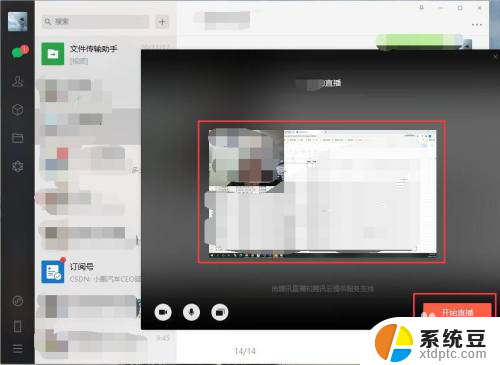
以上是关于如何在微信电脑版进行直播的全部内容,如果还有不清楚的用户,可以参考以上小编提供的步骤进行操作,希望对大家有所帮助。
微信电脑怎么开直播 电脑端微信直播怎么开启相关教程
- 哔哩哔哩怎么开直播 pc端 b站电脑画面直播步骤
- 快手电脑怎么开直播 快手电脑直播游戏教程
- 快手电脑怎么直播 快手电脑版直播教程
- 怎么开启两个微信 电脑如何双开微信软件
- 抖音直播可以镜像吗 抖音直播镜像开启步骤
- 电脑上微信怎么打开多个 电脑微信双开教程
- 电脑微信卡顿怎么解决办法 微信电脑端窗口卡死怎么办
- 快手直播回放怎么打开 快手直播回放功能设置指南
- 电脑一直在重启怎么办 电脑开机后一直自动重启怎么办
- 虎牙直播时长在哪里看 虎牙直播直播时长怎么测量
- 汽车有一个门锁打不开 汽车车门锁住打不开怎么处理
- 小音响插电脑上没声音怎么设置 电脑插上音箱没有声音怎么处理
- 您的浏览器版本过低哦 如何升级浏览器版本
- foxmail imap设置方法 Foxmail IMAP服务器设置步骤
- 电脑微信换行按哪个键 微信电脑版怎么在发消息时换行
- thinkpad e15触摸板如何打开 联想笔记本触控板设置开启方法
电脑教程推荐